Mzdy
O elektronických neschopenkách jste si pravděpodobně již hodně přečetli, a protože přechod z papírových tiskopisů na elektronickou komunikaci je poměrně zásadní změna, jistě vás zajímá, jak bude eNeschopenka řešena ve vašem mzdovém a personálním systému PAMICA.
Namísto stávajících tiskopisů se musí od 1. ledna 2020 povinně používat elektronická neschopenka, tzv. eNeschopenka, kterou upravuje zákon č. 187/2006 Sb., o nemocenském pojištění. Dochází tak k elektronizaci postupu lékaře, který vystavuje Rozhodnutí o dočasné pracovní neschopnosti. Všechny údaje, které dosud na tiskopisech lékař zasílal OSSZ a zaměstnavateli, bude sdělovat pouze ČSSZ prostřednictvím ePortálu ČSSZ. Sám zaměstnavatel získá údaje o dočasné pracovní neschopnosti (DPN) svých zaměstnanců z ePortálu ČSSZ způsobem, který si zvolí:
- Zasílání oznámení o vzniku DPN do e-mailu. Informace se odešle bez osobních údajů zaměstnance, bude sloužit pro získání prvotních informací, že jeho zaměstnanci vznikla, trvá nebo byla ukončena DPN.
- Zasílání informací o DPN do datové schránky, do které budou automaticky doručovány informace o DPN. Datová zpráva bude obsahovat v příloze PDF i XML pro možnost automatizovaného zpracování.
- Využití nové služby Data zaměstnavatelům o dočasné pracovní neschopnosti (DZDPN), která bude fungovat na principu dotaz–odpověď přes kanál VREP, jenž se v současné době využívá pro komunikaci s ČSSZ při předávání elektronických podání. Služba umožní zaměstnavateli stahovat do svého mzdového systému údaje o DPN a dále je zpracovávat.
- Využití online služby na ePortálu ČSSZ, kde se zaměstnavatel přihlásí do webového rozhraní ePortálu.
Speciální agenda pro eNeschopenky
Do programu PAMICA jsme zapracovali novou agendu eNeschopenka, díky které budete mít o dočasných pracovních neschopnostech svých zaměstnanců přehled a do které budete stahovat veškeré informace. Na základě zvoleného způsobu komunikace s ČSSZ ohledně DPN bude možné v programu PAMICA použít jednu z variant načítání XML souborů obsahujících údaje o DPN zaměstnance: zaprvé, zasílání notifikací do datové schránky; zadruhé, zasílání notifikací prostřednictvím služby Data zaměstnavatelům o dočasné pracovní neschopnosti (DZDPN); zatřetí, využití online služby na ePortálu ČSSZ.
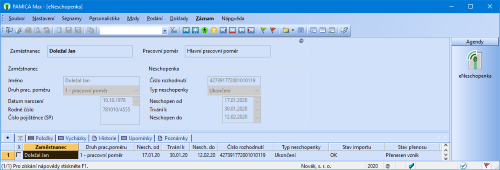
- Zasílání notifikací do datové schránky
Zaměstnavatel obdrží do své datové schránky notifikaci, která bude vždy obsahovat XML soubor obsahující údaje o DPN jednoho zaměstnance. Nejdříve bude XML soubor obsahovat vznik DPN, po uplynutí 14 dní bude zaslána další datová zpráva s XML souborem s trváním DPN, u déle trvajících nepřítomností bude datová zpráva s trváním DPN chodit každý měsíc. Poslední datová zpráva s ukončením DPN daného zaměstnance přijde po ukončení pracovní neschopnosti lékařem. Jednotlivé datové zprávy obsahující XML soubor s eNeschopenkou si stáhnete do připravené složky pro eNeschopenky na svém počítači – jak na to, se dočtete níže.
- Využití služby Data zaměstnavatelům o dočasné pracovní neschopnosti (DZDPN)
V případě, že se zaměstnavatel zaregistruje u ČSSZ k nové službě DZDPN, může využít v programu PAMICA možnost elektronického podání DZDPN. Nejdříve si zašlete požadavek na eNeschopenky za určité období, po ověření stavu podání obdržíte odpověď z portálu VREP s XML souborem eNeschopenky obsahujícím notifikace o vzniku, trvání a ukončení pro více zaměstnanců najednou.
V agendě eNeschopenka si z nabídky Záznam zvolíte povel Podání DZDPN (eNeschopenka)..., kterým vyvoláte Průvodce pro elektronické podání DZDPN. Na první straně průvodce se automaticky vyplní variabilní symbol firmy z agendy Globální nastavení/Instituce z oddílu Sociální pojištění. Vy tak jen nastavte interval požadavku (tj. období od–do, na které se chcete dotázat) a zvolte certifikát, který máte zřízený pro elektronické podání DZDPN.
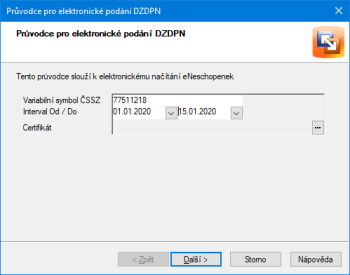
Na další straně průvodce můžete upravit složku a název souboru pro uložení datové věty, zároveň můžete provést automatické odeslání podání na portál Veřejné rozhraní pro e - Podání (VREP), a to zatržením volby Odeslat DZDPN na VREP. V tomto případě je nutné podepsat data certifikátem, ostatně na to už jste zvyklí i z jiných podání na VREP. Dále vyplňte pole Adresa pro odeslání podání (jak už z jeho názvu vyplývá, je v něm uvedená adresa, na kterou se podání odešle) a také pole E-mail, do kterého můžete volitelně zadat e-mail pro zasílání informací o změnách stavu zpracování podání. Po automatickém odeslání DZDPN na portál VREP se rovnou vytvoří záznam do agendy Elektronická podání, kde bude evidován. Abyste mohli provést samotný import eNeschopenek, je nutné ověřit stav podání DZDPN. Ověření se provede buď automaticky při importu eNeschopenek, nebo ručně prostřednictvím povelu Záznam/Zjistit stav podání v agendě Elektronická podání. Zjišťovat stav podání můžete i opakovaně, např. z důvodu odstávky portálu VREP.
Pokud je žádost o zaslání nofitikací za určité období zpracovaná a v programu PAMICA je zjištěný stav podání bez chyb, stačí pro stažení eNeschopenek do programu zvolit povel Import eNeschopenky… z nabídky Záznam – jak na to, se dočtete níže. Portál VREP odešle automaticky data eNeschopenek (XML soubor), který spadá do požadovaného období, a takto zaslaná data se při importu uloží do zvolené složky.
- Portál VREP
Zaměstnavatel získá podrobné informace k dočasné pracovní neschopnosti každého zaměstnance i souhrnný přehled všech práce neschopných zaměstnanců. Detailní informace o jednotlivém případu dočasné pracovní neschopnosti si bude moci uložit jako PDF soubor podepsaný elektronickou pečetí.
Import eNeschopenek
V případě, že již ve svém počítači máte stažené XML soubory s eNeschopenkami, které jste obdrželi do datové schránky, můžete v agendě eNeschopenka provést jejich import. Z nabídky Záznam zvolíte povel Import eNeschopenky..., zobrazí se Průvodce pro import eNeschopenky, kde bude přednastavený variabilní symbol z Globálního nastavení/Instituce, a vyberete složku, ze které chcete provést import eNeschopenek. Můžete také nastavit složku pro přesun již naimportovaných XML souborů. Máte-li odeslaný požadavek na určité období prostřednictvím služby DZDPN, zvolíte také povel Záznam/Import eNeschopenky… Poté stačí nechat zatrženou volbu Automaticky stáhnout soubory eNeschopenky z podání DZDPN, která zajistí ověření stavu vašeho podání a zároveň v případě přijatého stavu bez chyb provede stažení XML souborů s eNeschopenkami do vámi přednastavené složky. Na další straně průvodce budete informováni o výsledku stažení eNeschopenky z podání DZDPN.
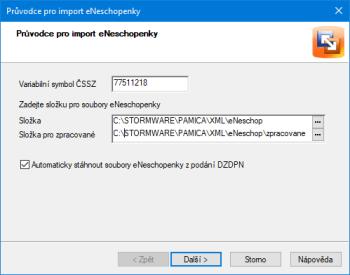
Pokračujte průvodcem dále a vyberte konkrétní XML soubory, které si přejete naimportovat. Po dokončení průvodce se v agendě eNeschopenka vygeneruje jeden záznam pro každou eNeschopenku daného zaměstnance. Stav importu XML souborů s eNeschopenkami si jednoduše zkontrolujete ve sloupci Stav neschopenky, rozlišují se 4 typy: vznik, trvání, ukončení, bez vzniku. Stav neschopenky bude aktualizován po dalším importu XML souboru s notifikacemi pro tuto neschopenku, vždy bude uveden poslední typ, který byl importován.
Pokud nebude k záznamu eNeschopenky připojený zaměstnanec, např. z důvodu rozdílnosti rodného čísla nebo druhu pracovního poměru, je nutné připojit příslušného zaměstnance s daným pracovním poměrem ručně, a to prostřednictvím povelu Připojit pracovní poměr z místní nabídky, kterou vyvoláte stisknutím pravého tlačítka myši.
Samotné údaje o pracovní neschopnosti zaměstnance uvidíte na záložce Položky, kde se z importované eNeschopenky vytvoří záznam s typem neschopenky, a to Vznik, Trvání, resp. Ukončení DPN. U každého typu neschopenky budou uvedené příslušné údaje, které obsahují jednotlivé notifikace vznik, trvání, resp. ukončení – konkrétně údaje o zaměstnanci, zaměstnání, data neschopnosti od, trvání, resp. neschopnosti do. Dále údaje o lékaři, který neschopenku vystavil, upřesnění pracovní neschopnosti, adresa místa pobytu při DPN a vycházky. Všechny uvedené údaje jsou načteny z XML souboru a nejsou editovatelné.
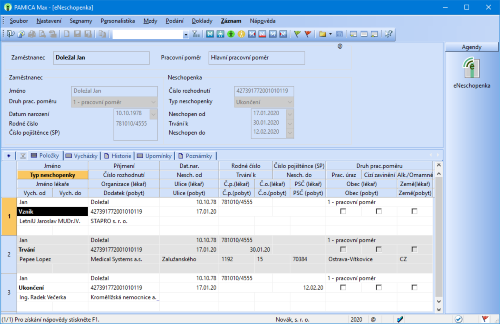
Propojení eNeschopenek se mzdami
Záznamy vytvořené v agendě eNeschopenka jsou připraveny ke vložení do nepřítomností v agendě Mzdy/příslušný měsíc. V té stačí zvolit povel Vložit eNeschopenky... z nabídky Záznam a zobrazí se Průvodce pro vytvoření pracovních neschopností z eNeschopenek. Po stisku tlačítka Další se hromadně vytvoří nepřítomnosti na záložku Složky nepřítomnosti ve vystavených mzdách zaměstnanců. Při hromadném vložení eNeschopenek se kontroluje duplicitní zadání, a to v případě ručně zadaných nepřítomností. Tyto konflikty jsou pak uvedeny na poslední straně průvodce. Po dokončení průvodce se vygenerují do vystavených mezd zaměstnancům složky nepřítomnosti H01 - Nemoc nebo H03 - Nemoc - pracovní úraz, a to na záložku Složky nepřítomnosti v agendě Mzdy/příslušný měsíc. S takto vytvořenými složkami nepřítomnosti můžete pracovat dále tak, jak jste zvyklí.
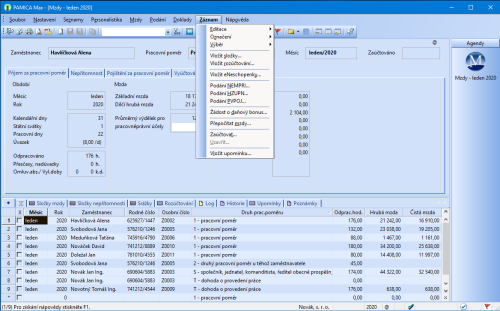
V případě navazujících nepřítomností se v následujícím měsíci při vložení eNeschopenek vytvoří vazba na předchozí nepřítomnost.
Pokud budete mít složky nepřítomnosti H01 – Nemoc, resp. H03 – Nemoc pracovní úraz vloženy ručně nebo importovány z docházky, je možné tyto složky nepřítomnosti dodatečně spárovat s eNeschopenkou. Do dialogového okna složek nepřítomností jsme doplnili pole eNeschopenka, kde z výklopného seznamu vyberete příslušnou neschopenku.
Pokud nebudete chtít vkládat eNeschopenky do mezd zaměstnanců hromadně, můžete v každé mzdě zaměstnance vložit neschopenku ručně na záložku Složky nepřítomnosti. Pro tyto účely jsme rozšířili místní nabídku o povel Vložit – eNeschopenky; můžete zvolit mezi povelem Vložit z agendy nebo vložit eNeschopenku, která se vám bude nabízet. Pokud kliknete na povel Vložit z agendy, přepnete se do agendy eNeschopenka pro výběr příslušné neschopenky. Pak už jen neschopenku vyberete a dáte Přenést do dokladu, čímž se vygeneruje složka nepřítomnosti.
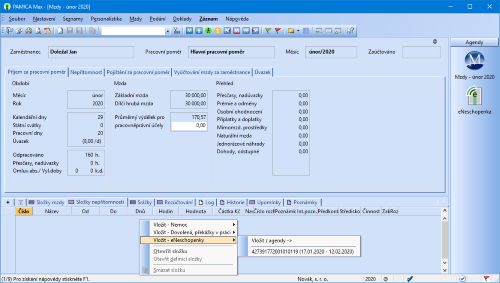
A jak zkontrolovat, zda bylo vložení eNeschopenek úspěšné? Poznáte to přímo z agendy eNeschopenka ze sloupce Stav přenosu; rozlišují se 3 stavy: přenesen vznik, přeneseno kompletně, nepřeneseno.
V agendě eNeschopenka máte k dispozici tiskové sestavy, a to Dočasná pracovní neschopnost, která obsahuje všechny údaje naimportované eNeschopenky. A dále soupisku pracovních neschopností Přehled pracovních neschopností dle zaměstnanců.
Aktualizovali jsme datovou větu NEMPRI20 pro podání Přílohy k žádosti o dávku. Nově bude zaměstnavatel vyplňovat způsob výplaty mzdy zaměstnanci pro výplatu nemocenských dávek.
Součástí nové Přílohy k žádosti o dávku (NEMPRI 2020) je informace o způsobu výplaty mzdy, platu nebo odměny. Stejným způsobem bude OSSZ zaměstnanci vyplácet nemocenské dávky. Na Příloze k žádosti o dávku bude způsob výplaty automaticky uveden podle nastavení v agendě Personalistika. V případě, že je mzda zaměstnance vyplácena v hotovosti, bude si muset zaměstnanec podat Žádost o změnu způsobu výplaty při dočasné pracovní neschopnosti (tiskopis je k dispozici na www.cssz.cz), kde uvede způsob výplaty dávek, protože OSSZ dávky v hotovosti nevyplácí.
V případě ukončení pracovní neschopnosti, která přesáhne 14 kalendářních dnů, má zaměstnavatel nově povinnost odeslat Hlášení zaměstnavatele při ukončení pracovní neschopnosti. Z toho důvodu jsme do programu PAMICA přidali novou agendu Podání HZUPN, která slouží pro podání tohoto tiskopisu.
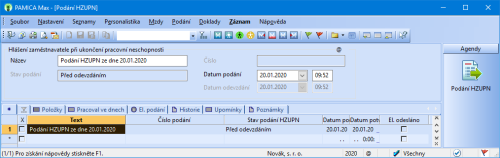
Agenda archivuje jednotlivá podání, která odtud můžete odeslat do datové schránky příslušné správy sociálního zabezpečení, případně na portál Veřejné rozhraní pro e - Podání (VREP) České správy sociálního zabezpečení. Novým tiskopisem, který bude povinně zaměstnavatel odesílat elektronicky, je Hlášení zaměstnavatele/osoby dobrovolně nemocensky pojištěné při ukončení pracovní neschopnosti. Tiskopis zaměstnavatel odešle vždy při ukončení dočasné pracovní neschopnosti, která přesáhne 14 kalendářních dnů. Na složky nepřítomnosti H01, H03 a H04 byla přidána volba Vystavit HZUPN, která se nastaví při vložení ukončení eNeschopenky. V případě, že jsou nepřítomnosti vloženy do mzdy ručně, bez návaznosti na eNeschopenky, je nutné toto pole nastavit ručně. Pro vygenerování tohoto hlášení jsme do agendy Mzdy/příslušný měsíc přidali do nabídky Záznam povel Podání HZUPN…, po jeho zvolení se zobrazí dialogové okno Hlášení zaměstnavatele při ukončení neschopnosti.
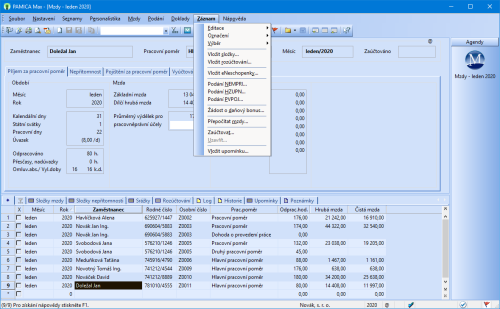
V něm vyplníte datum, kdy zaměstnanec začal opět vykonávat zaměstnání, uvedete, zda zaměstnanec poslední den nemoci již pracoval a případně kolik hodin ze své plánované směny odpracoval. Jestliže zaměstnanec v době pracovní neschopnosti pracoval, uvedete, ve kterých dnech. Po vyplnění údajů a potvrzení tlačítkem OK se otevře agenda Podání HZUPN s nově vytvořeným záznamem o podání. Toto podání uložte a následně s ním můžete pracovat.
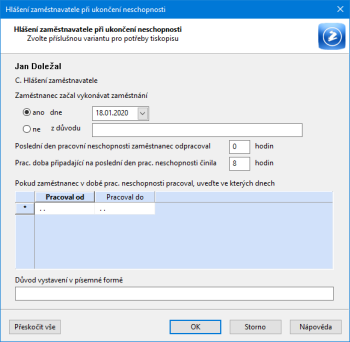
Vytvořené podklady pro Hlášení se zobrazí na záložce Položky. Každý záznam má 3 řádky. Názvy jednotlivých sloupců odpovídají polím na tiskopisu, a tak můžete všechny záznamy v této agendě zkontrolovat a podle potřeby ručně upravit.
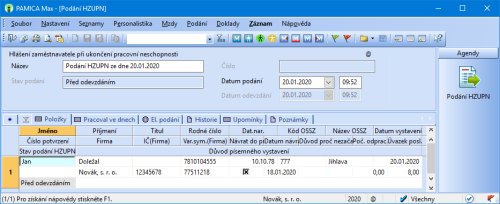
Na záložce Pracoval ve dnech jsou uvedeny dny, kdy zaměstnanec pracoval během trvání dočasné pracovní neschopnosti. Protože názvy jednotlivých sloupců na této záložce odpovídají polím na tiskopisu, je možné všechny záznamy zkontrolovat a případně ručně upravit.
Na záložce El. podání se evidují záznamy o tom, kdy bylo podání elektronicky odesláno a jakým způsobem – buď přes datovou schránku, nebo online na daný úřad. Na záložce El. podání je možné nastavit příznak Oficiální. Prostřednictvím tohoto povelu označte jedno podání jako oficiální. Takto označené podání bude sloužit jako podklad pro tiskovou sestavu Dodejka/Doručenka datové zprávy, kterou je možné vytisknout v agendě příslušného podání.
Samotné odeslání elektronického podání do datové schránky, resp. na portál VREP provedete prostřednictvím povelu Odeslání HZUPN z nabídky Záznam v agendě Podání HZUPN. Po jeho zvolení se spustí stejný průvodce pro podání hlášení, na který jste zvyklí při odeslání ELDP, NEMPRI nebo ONZ. Odesláním hlášení se záznam označí příznakem El. odesláno.
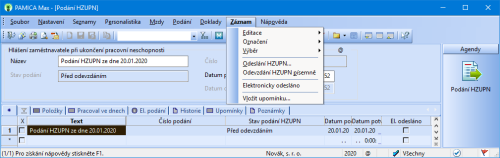
Od 1. ledna 2020 se zvyšují redukční hranice pro výpočet nemocenských dávek. Tato změna má vliv také na redukční hranice pro výpočet náhrady mzdy za dočasnou pracovní neschopnost, resp. nařízenou karanténu.
Redukční hranice průměrného hodinového výdělku pro výpočet náhrady mzdy jsou pro rok 2020 stanoveny takto:
- první redukční hranice náhrady mzdy – 203,35 Kč,
- druhá redukční hranice náhrady mzdy – 304,85 Kč,
- třetí redukční hranice náhrady mzdy – 609,70 Kč.
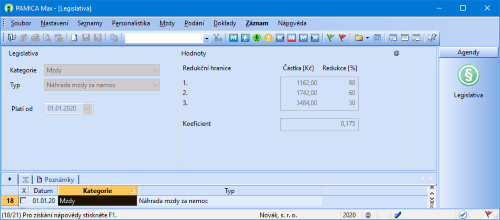
Maximální vyměřovací základ pro účely pojistného na sociální zabezpečení činí 1 672 080 Kč.
Limit výše měsíčních zdanitelných příjmů, nad který se již provádí výpočet solidárního zvýšení zálohy na daň, je stanoven jako čtyřnásobek průměrné mzdy a pro rok 2020 činí 139 340 Kč.
Od 1. ledna 2020 se zvyšuje základní sazba minimální mzdy z 13 350 Kč na 14 600 Kč.
Základní sazba minimální mzdy bude od roku 2020 činit 14 600 Kč měsíčně nebo 87,30 Kč za hodinu (pro stanovenou týdenní pracovní dobu 40 hodin). Toto zvýšení se týká i zaměstnanců, kteří jsou poživateli invalidního důchodu pro invaliditu prvního, druhého nebo třetího stupně.
Zvýšení minimální mzdy ovlivňuje především odvod zdravotního pojištění. Za zaměstnance, na které se vztahuje povinnost odvádět zdravotní pojištění z minimálního vyměřovacího základu a příjem nedosahuje minimální mzdy, má zaměstnavatel povinnost odvádět zdravotní pojištění z minimálního vyměřovacího základu, kterým je právě minimální mzda. Minimální odvod zdravotního pojištění se za tyto zaměstnance tedy zvýší z původních 1 803 Kč na 1 971 Kč.
Zvýšení minimální mzdy má vliv také na posouzení nároku na daňový bonus. Nárok na daňový bonus se u zaměstnanců posuzuje tak, že jejich příjem musí v měsíci dosáhnout alespoň výše poloviny minimální mzdy platné k 1. 1. příslušného kalendářního roku. Z toho vyplývá, že nárok na daňový bonus bude mít v roce 2020 zaměstnanec, který bude mít v kalendářním měsíci příjem alespoň ve výši 7 300 Kč.
Od 1. ledna 2020 se zvyšují nejnižší úrovně zaručené mzdy.
Nařízení vlády č. 273/2018 Sb. stanovuje nejnižší úrovně zaručené mzdy pro stanovenou týdenní pracovní dobu 40 hodin, jsou odstupňovány podle složitosti, odpovědnosti a namáhavosti vykonávaných prací, zařazených do 8 skupin:
| Skupina | 2020 |
|---|
| Kč za hodinu | Kč za měsíc |
| 1 | 87,30 | 14 600 |
| 2 | 96,30 | 16 100 |
| 3 | 106,40 | 17 800 |
| 4 | 117,40 | 19 600 |
| 5 | 129,70 | 21 700 |
| 6 | 143,20 | 24 000 |
| 7 | 158,10 | 26 500 |
| 8 | 174,60 | 29 200 |
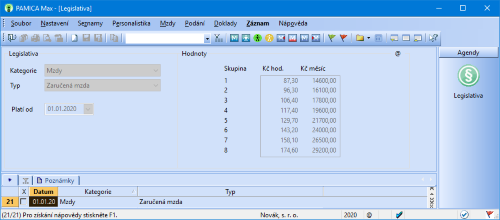
Vyměřovací základ pro platbu pojistného na zdravotní pojištění u osob, za které je plátcem pojistného stát, se od 1. ledna 2020 zvyšuje z částky 7 540 Kč na 7 903 Kč.
V agendě Legislativa jsme změnili částku v poli Stát plátcem do limitu u typu Zdravotní pojištění. Výše této částky ovlivní výpočet vyměřovacího základu na zdravotní pojištění zaměstnanců, kteří jsou poživateli invalidního důchodu a kteří pracují pro zaměstnavatele, jenž zaměstnává více než 50 % osob se zdravotním postižením.
Využíváte rozúčtování mezd dle středisek? Jistě oceníte doplnění střediska zaměstnance do všech ostatních závazků.
Nově jsme členění dle středisek doplnili do ostatních závazků na výplatu mzdy zaměstnance a do ostatních závazků pro srážky. V agendě Závazky jsme rozšířili nabídku sloupců o sloupec Středisko, který můžete využít pro výběr závazků při vystavení příkazu k úhradě.
Zrušili jste uzavření předchozí roku? Nově toto zrušení PAMICA kontroluje před zaúčtováním mezd.
Kontrola na uzavření předchozího roku se nyní provádí před každým zaúčtováním mezd. Doposud se kontrola prováděla pouze před zaúčtováním lednových mezd. V případě, že bylo uzavření roku zrušeno, kontrola se při dalším zaúčtování mezd neprovedla a mohlo tak docházet k nepřesným stavům zbývající dovolené.